Несмотря на то, что возможность совершать платежи со своего смартфона или умных часов существует уже довольно давно, она не перестает удивлять нас своими возможностями. Эта тенденция продолжается с первыми умными часами Google, Pixel Watch, поскольку встроенный чип NFC в сочетании с Wear OS 3 значительно упрощает жизнь. Но если вы впервые пользуетесь умными часами с поддержкой NFC, мы расскажем вам, как настроить и использовать Google Wallet на Pixel Watch.
Как настроить блокировку экрана на Pixel Watch
Прежде чем вы сможете начать использовать Google Кошелек и оплатить на Пиксельные часы, Google требует, чтобы у вас был установлен PIN-код или шаблон для аутентификации. Это направлено на обеспечение дополнительного уровня безопасности, чтобы ваши прикрепленные карты нельзя было использовать, если кто-то еще владеет вашими часами. Когда вы проходите начальный процесс настроить часы Pixel, вам должна быть предоставлена возможность установить блокировку экрана. Если нет, вы можете настроить блокировку экрана для Pixel Watch прямо из приложения «Настройки».
1. На ваших часах Pixel Watch проведите вниз чтобы открыть панель быстрых настроек.
2. Нажмите Механизм значок, чтобы открыть Настройки.
3. Прокрутите вниз и коснитесь Безопасность.

4. Прокрутите вниз еще раз и коснитесь Блокировка экрана.
5. Выберите либо Шаблон или ПРИКОЛОТЬ.
6. Следуйте инструкциям на экране, чтобы настроить шаблон или булавку.

При создании шаблона или PIN-кода вам будет предложено ввести его дважды, чтобы убедиться, что ввод был получен правильно и это действительно тот вариант, который вам нужен. С включенной функцией блокировки экрана на Pixel Watch вы сможете выполнить необходимые действия для настройки и использования Google Кошелька на Pixel Watch.
Как настроить Google Кошелек на Pixel Watch
1. Двойное нажатие корону на часах Pixel Watch.
2. Проведите влево пройти обучение.
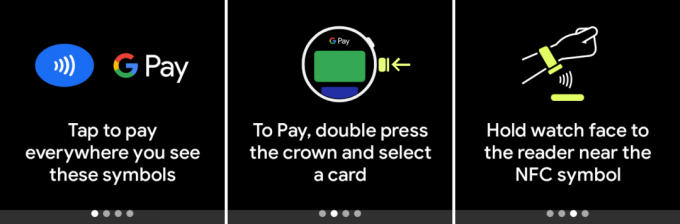
3. Нажмите Добавить карту+ кнопка.

4. Вы попадете в приложение Wallet на своем телефоне Android.
5. Нажмите Добавить в список кнопка.
6. Выберите одну из уже существующих карт, привязанных к Google Pay, или коснитесь Новая кредитная или дебетовая карта.
7. При добавлении новой карты следуйте инструкциям на экране, чтобы завершить процесс.
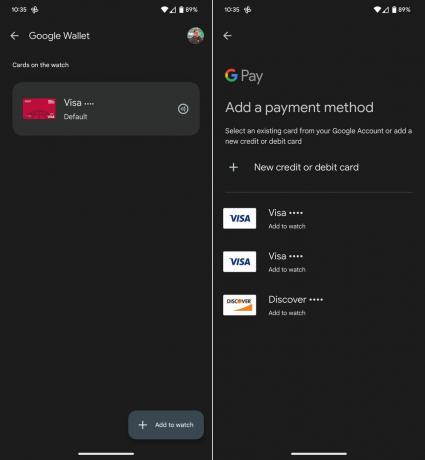
В некоторых случаях вы могли уже привязать карту к Google Wallet для использования с другими умными часами, и в этом случае вы можете увидеть карту, уже указанную в приложении. Тем не менее, вы можете выполнить те же шаги, перечисленные выше, чтобы добавить другую карту, если хотите использовать Google Wallet на Pixel Watch.
Как использовать Google Кошелек на Pixel Watch
Теперь, когда на Pixel Watch настроены блокировка экрана и Google Кошелек, остается только использовать функцию оплаты касанием.
1. Двойное нажатие Корона.
2. Карта по умолчанию появится на экране.
3. Если вы хотите оплатить другой картой, проведите пальцем пока не найдете карту, которую хотите использовать.
4. Держите часы Pixel рядом с платежным терминалом.
5. Как только платеж будет успешно завершен, вы услышите звуковой сигнал, и на ваших часах появится галочка.
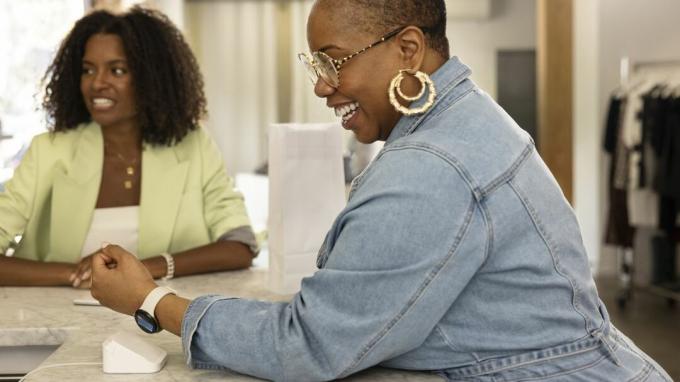
Как и в случае со многими лучшие телефоны Android и Носите смарт-часы с ОС, необходимо убедиться, что платежный терминал на кассе может принимать платежи Tap-to-Pay или GPay. Пока это так, использовать Google Wallet на Pixel Watch действительно не может быть проще.
Pixel Watch и Google Wallet идеально подходят друг другу
Несмотря на непрекращающиеся попытки Google запутать пользователей Android, Google Wallet предоставляет чрезвычайно удобный способ совершения мобильных платежей. И хотя Pixel Watch могут немного отставать от некоторых других лучшие смарт-часы на Android, возможность платить за продукты прямо с вашего запястья — это то, что нас по-прежнему поражает. Надеюсь, нам больше не придется беспокоиться о ребрендинге из лагеря Google, но тем временем Pixel Watch безупречно работают с Google Wallet.

Гугл Пиксель Часы
Идеально подходит для любого сценария
Pixel Watch — это фантастические и модные смарт-часы, но благодаря интеграции с Google Wallet вы можете использовать их для совершения платежей на ходу, не используя свой телефон.
